오늘은 스마트폰 화면을 PC에 미러링 하는 방법에 대해서 알아보겠습니다.
오늘 소개할 미러링 방식은 USB를 통한 방법인데요. 안드로이드에서 별도의 앱을 설치하지 않고 윈도우에서 scrcpy 라는 포터블 프로그램을 사용 하는 방법 입니다.
이 글의 목차
사전 작업 – 안드로이드 디버깅 모드 허용
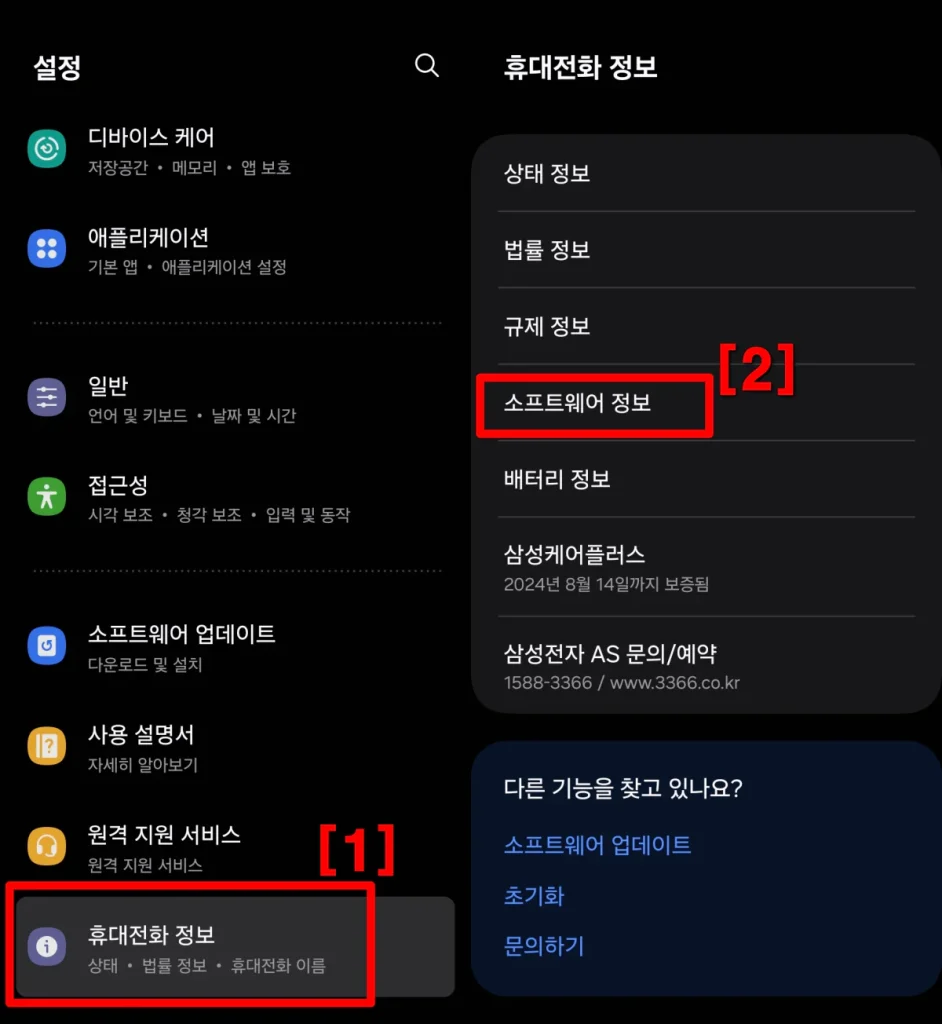
scrcpy을 이용한 스마트폰 미러링은 개발자 모드의 USB 디버깅을 이용한 방법입니다. 때문에 개발자 모드와 USB디버깅 모드를 활성화 해줘야 합니다.
안드로이드 설정에 진입하면 제일 아래에 “휴대전화 정보” 탭이 있습니다. 휴대전화 정보 탭을 선택하고 하위 메뉴 “소프웨어 정보”를 선택합니다.
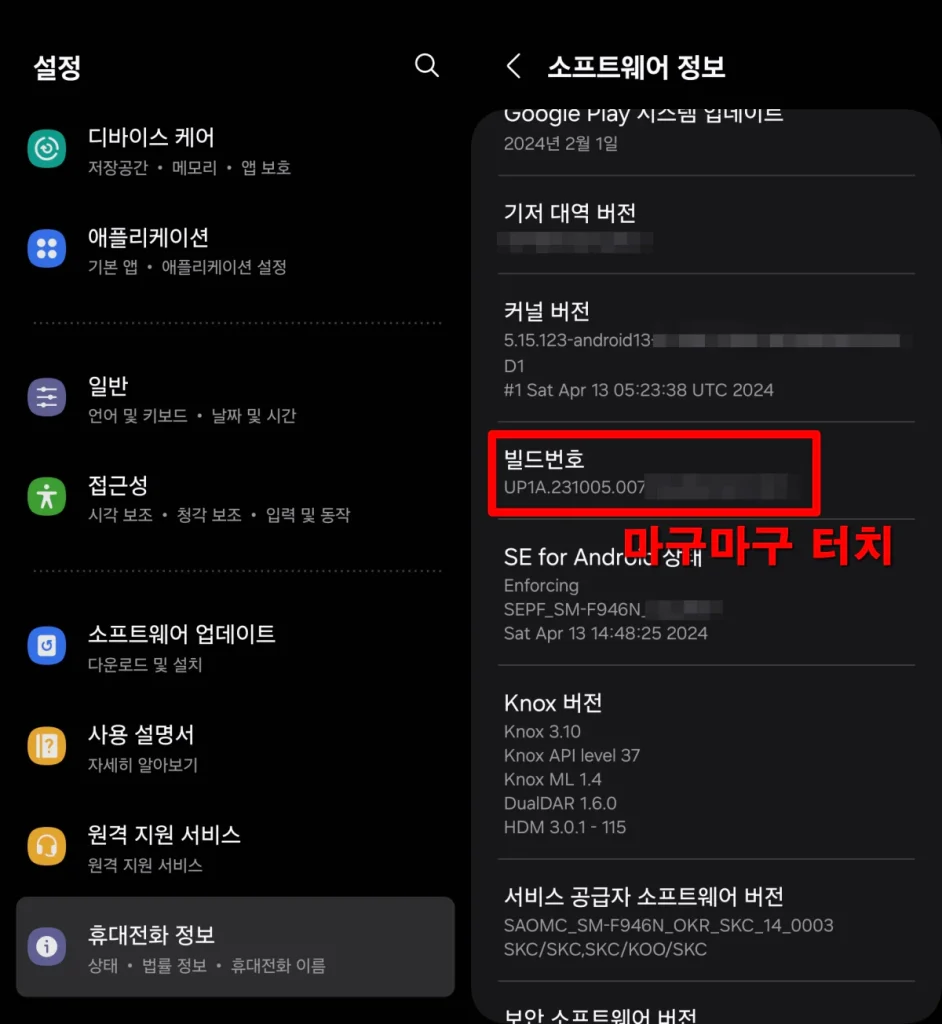
스크롤을 아래로 내려 “빌드 번호“를 찾습니다.
이 “빌드 번호” 를 마구마구 터치하면 “개발자 옵션“이 활성화 됩니다.
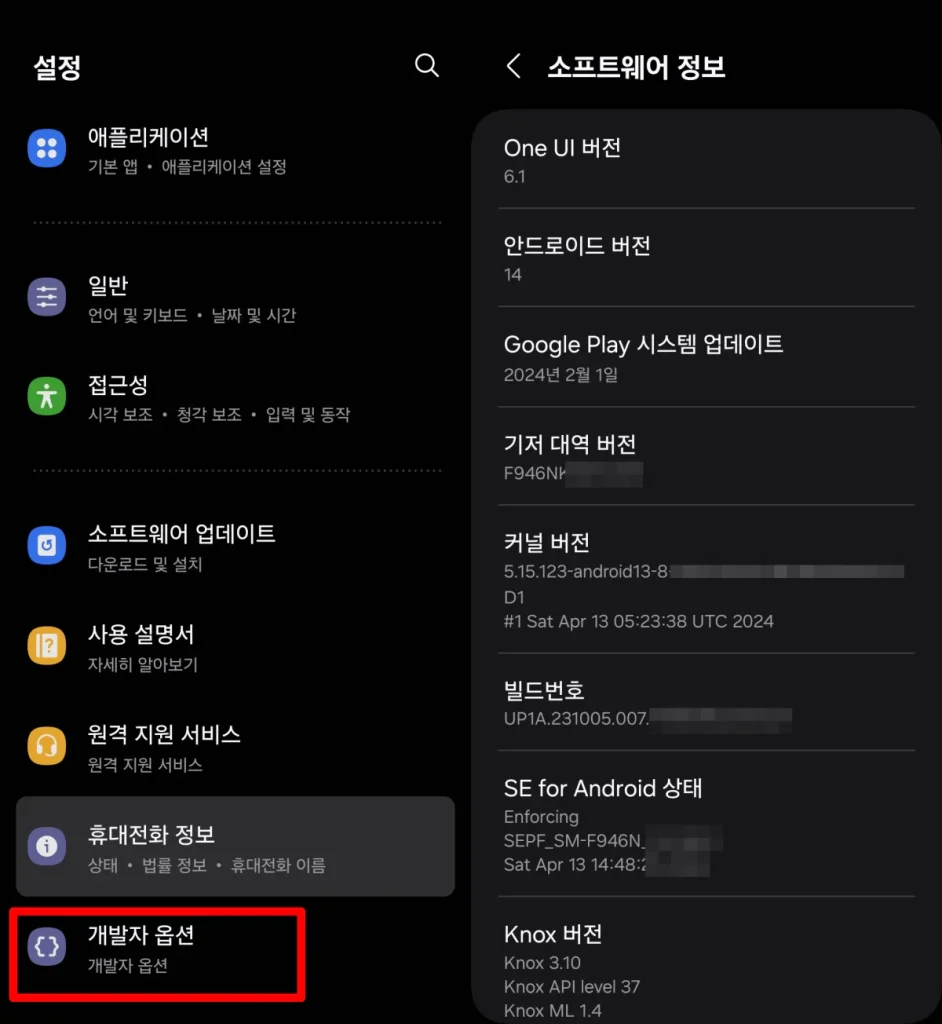
최상위 메뉴에 없던 개발자 옵션이 생겼습니다.
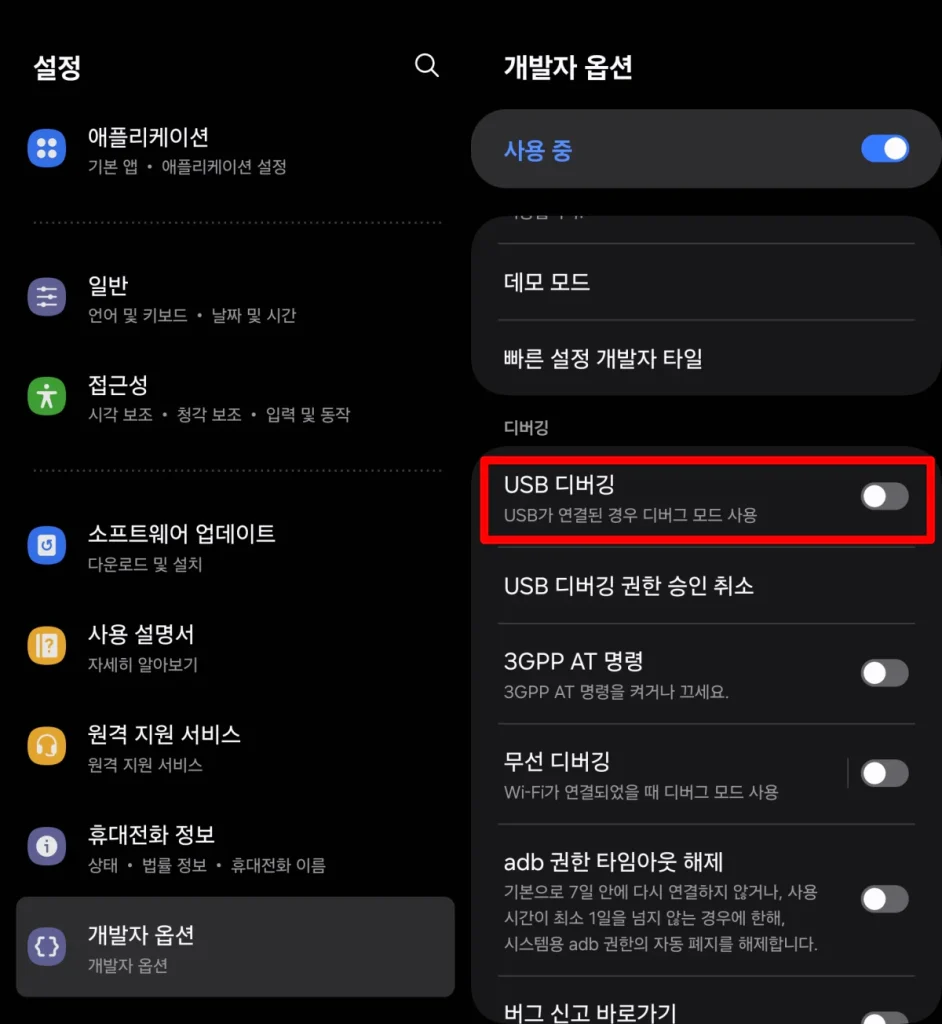
“개발자 옵션“-> “USB디버깅” 을 활성화 해줍니다.
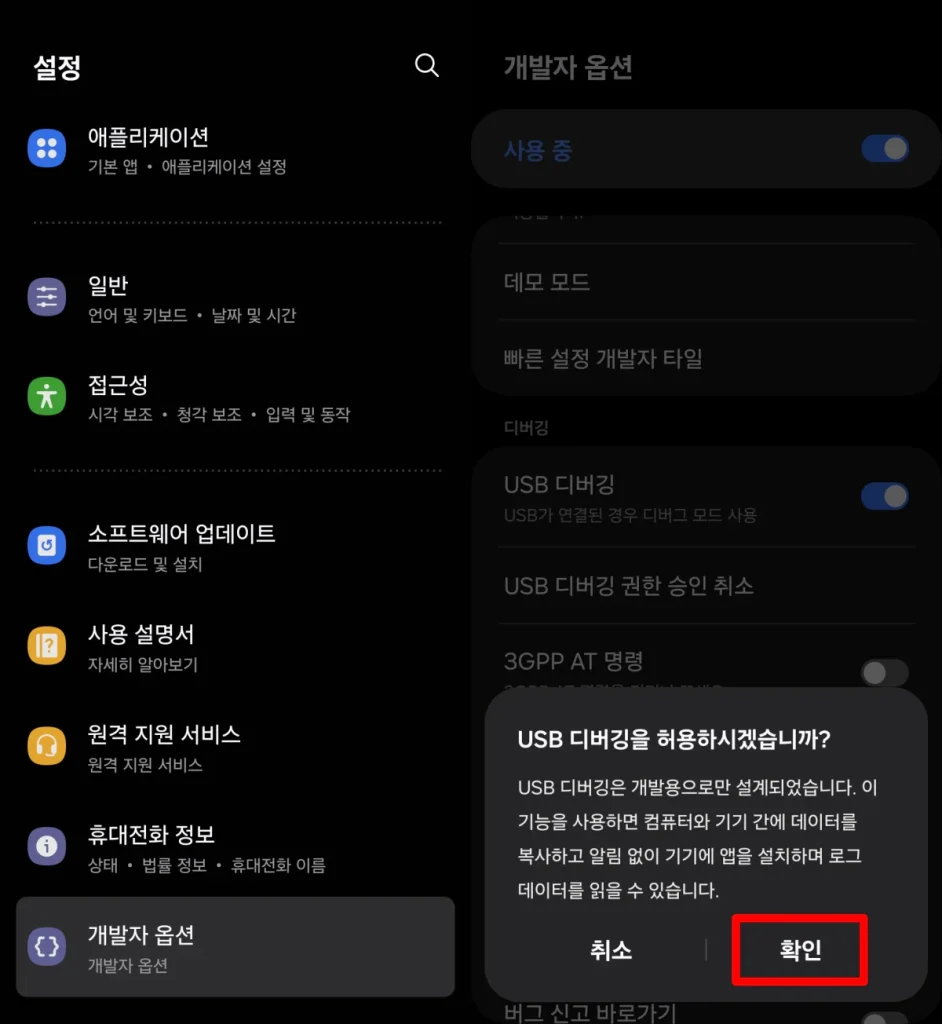
“확인“을 클릭합니다.
여기까지 하였다면 스마트폰 에서 해야 하는 건 다했습니다.
Scrcpy 프로그램 다운로드
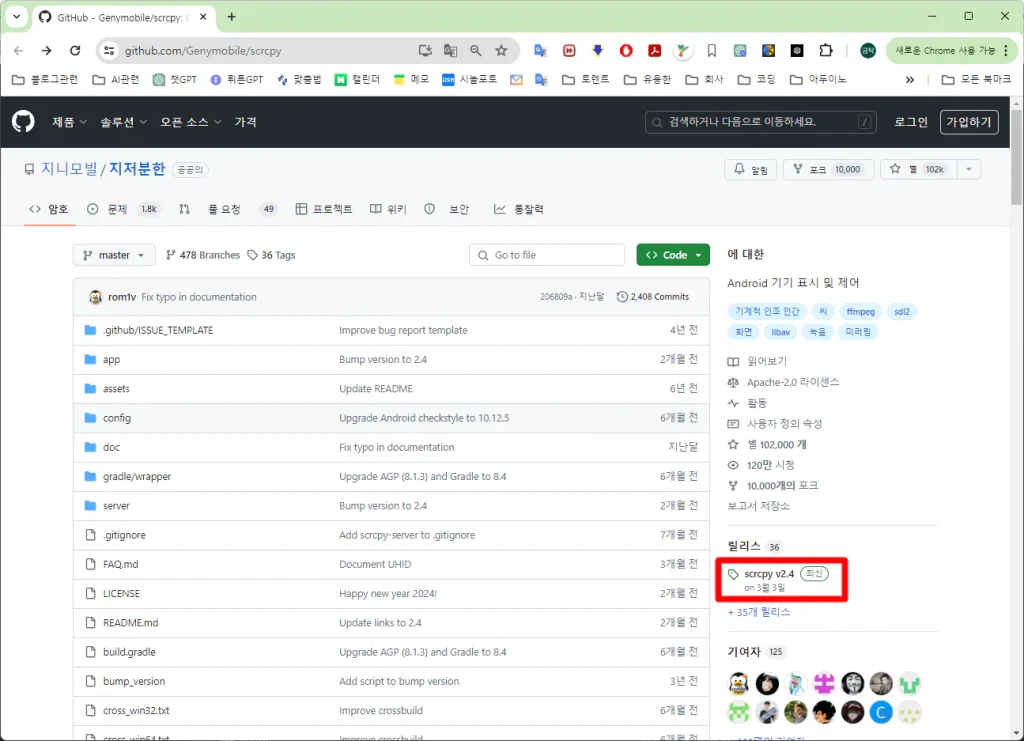
다운로드는 아래의 링크를 이용해 주세요.
링크 : https://github.com/Genymobile/scrcpy (공식 홈페이지)
위 링크는 깃 허브에 입주한 Scrcpy 공식 페이지 입니다. 우측 사이드바에 Releases 항목을 클릭하여 다운로드 페이지로 이동 합니다.
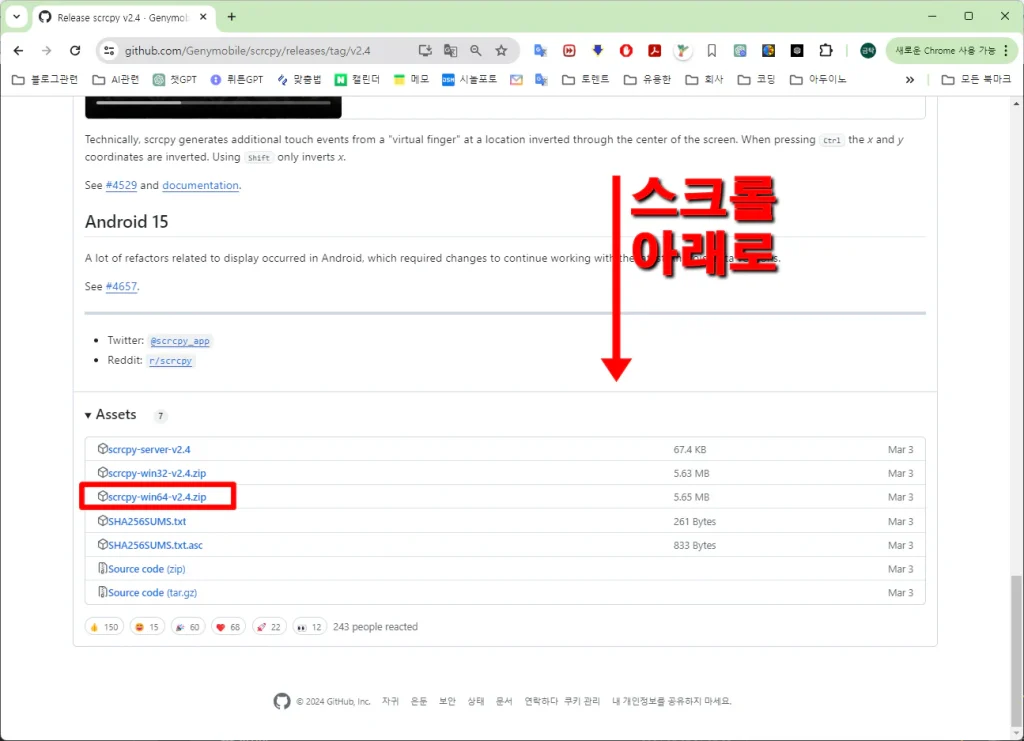
스크롤 제~~~일 아래로 내려 “Scrcpy-win64~.zip” 파일을 클릭하여 다운로드 받습니다.
Scrcpy 프로그램을 이용한 스마트폰 미러링
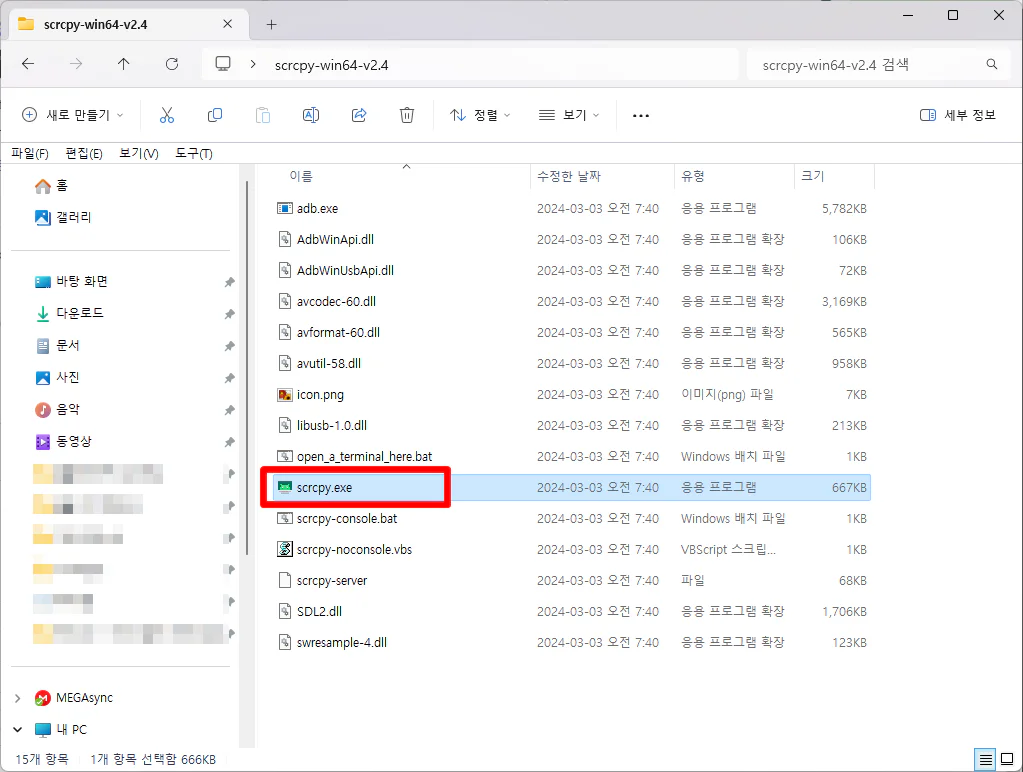
Scrcpy 프로그램은 설치가 필요 없는 포터블 프로그램이며 압축 해제와 함께 바로 사용할 수 있습니다.
이 프로그램을 실행하기 전에 PC와 스마트폰을 USB 케이블로 먼저 연결해 주세요. 만약 연결이 되어 있지 않다면 프로그램이 바로 종료됩니다.
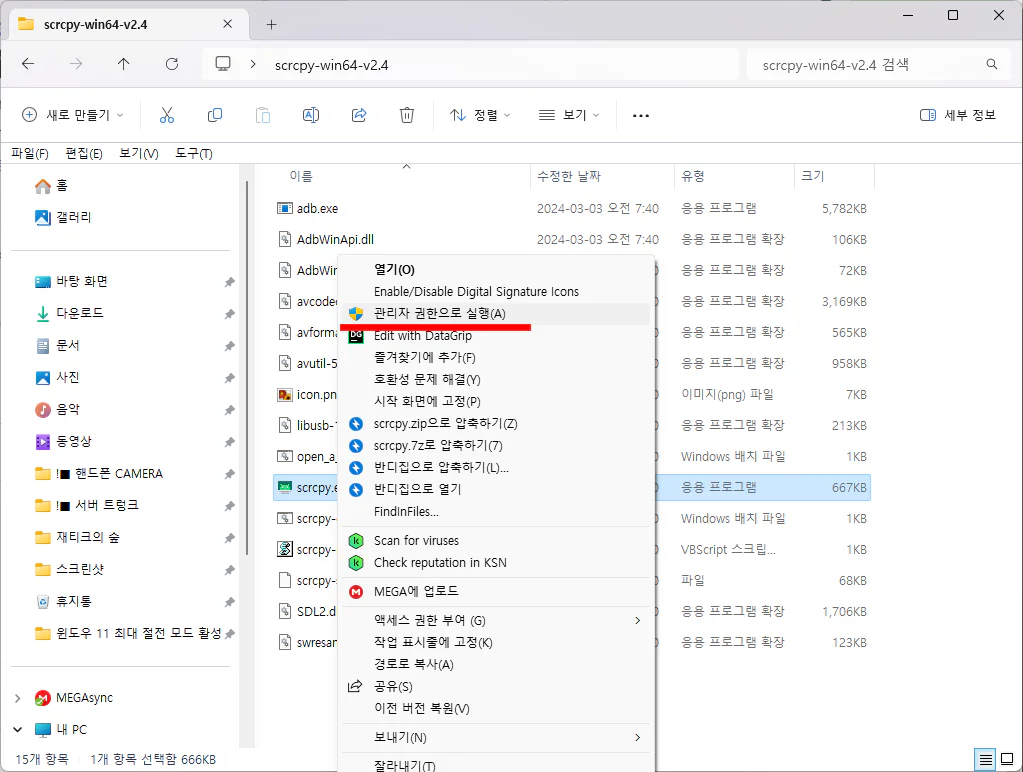
USB연결이 정상적으로 되어 있음에도 scrcpy 프로그램이 정상 실행이 되지 않을 경우 “관리자 권한으로 실행” 해 주면 됩니다.
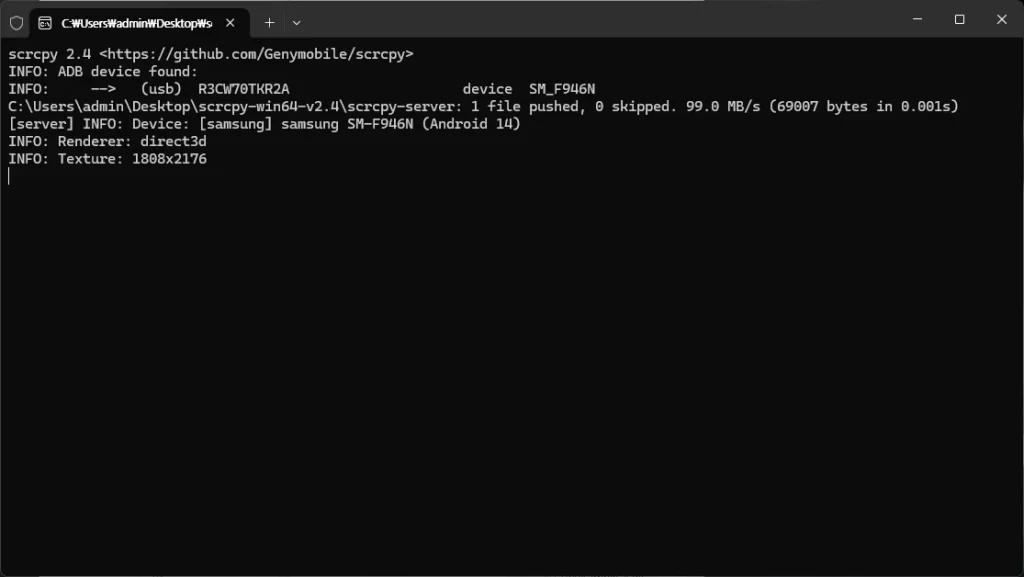
scrcpy 프로그램이 실행되면 위와 같은 명령 프롬프트 창이 실행되면서
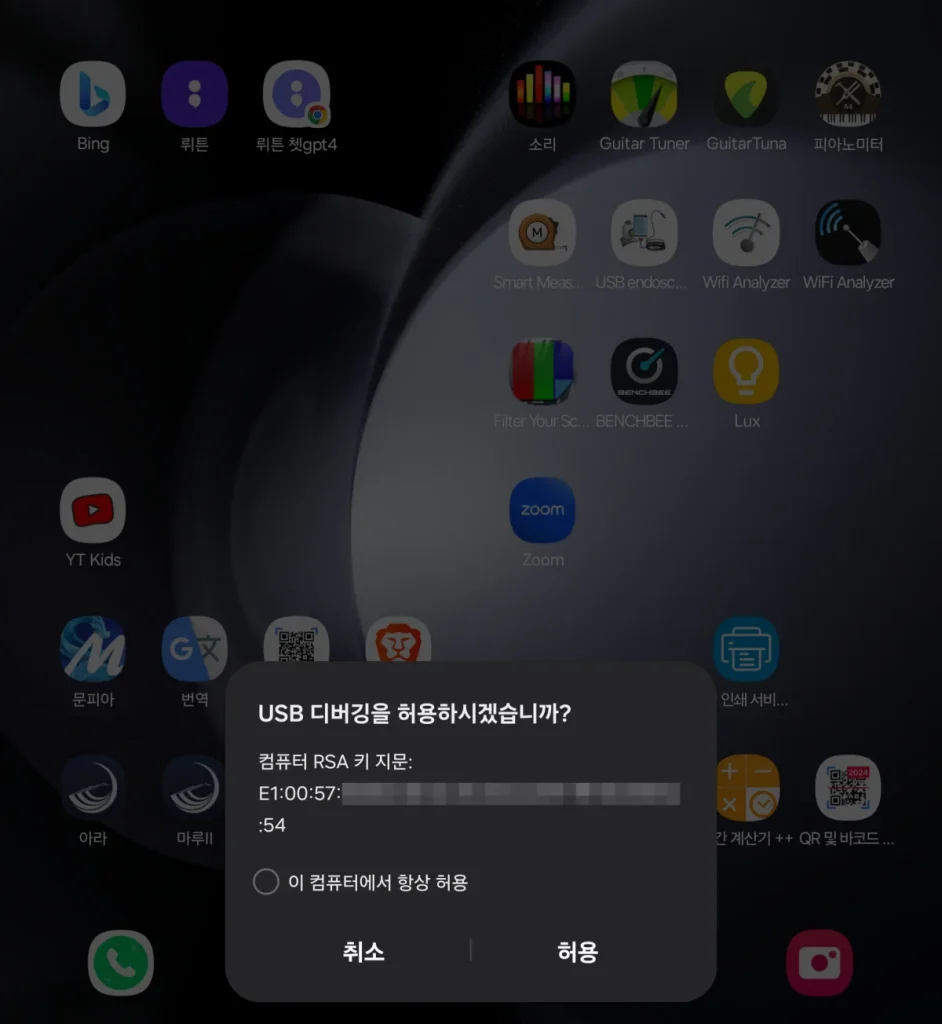
스마트폰 에서 USB 디버깅 허용 메세지 창이 뜹니다.
허용 버튼을 터치하면 USB를 통한 미러링이 활성화 됩니다.
Scrcpy 프로그램을 이용한 스마트폰 미러링
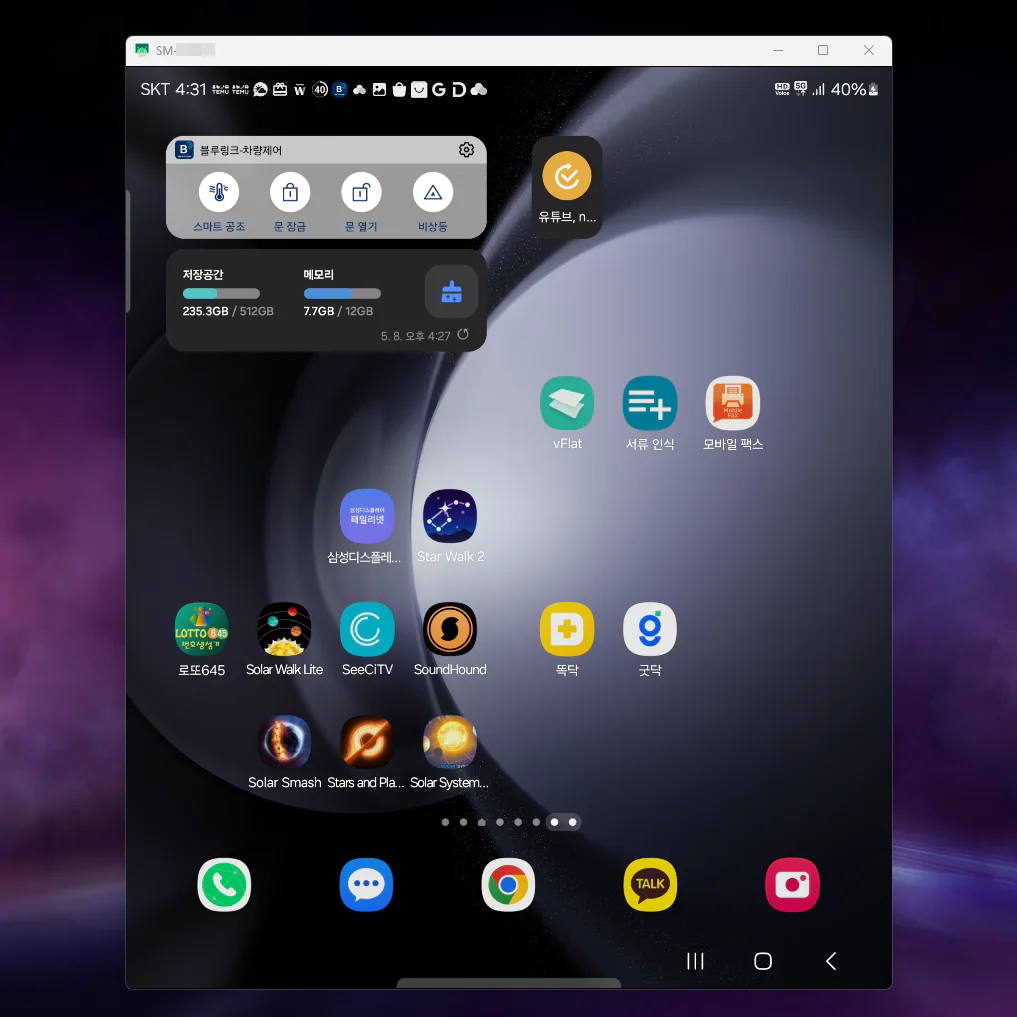
스마트폰 미러링에 성공한 모습입니다.
scrcpy 프로그램 으로 미러링을 하면 스마트폰 화면을 볼 수 있을 뿐만 아니라 마우스로도 컨트롤이 가능합니다.
한가지 아쉬운점은 안드로이드 13버전까지는 이 방법으로 스크린샷이 금지된 앱을 캡처할 수 있었습니다. 하지만 14버전 부터는 막혀버렸네요.
오늘은 여기까지 입니다. 수고많으셨습니다.
다음에는 안드로이드 14 버전에서 캡처가 금지된 앱에서 강제로 화면을 캡처할 수 있는 방법을 소개해 드리도록 하겠습니다.